
Hướng dẫn tạo comment, chú thích trong Excel
Việc tạo Comment trong Excel để bình luận là 1 việc rất hữu ích nếu bạn muốn xin ý kiến hoặc nhờ mọi người tìm cách giải quyết cho một vấn đề nan giải. Nhưng làm cách nào để có thể tạo Comment trong Excel, hãy cùng mình theo dõi bài viết này để biết được cách tạo Comment trong Excel nhé!
I. Khi nào cần tạo Comment? Những ứng dụng của Comment trong Excel
Comment hay bình luận là 1 chức năng hỗ trợ rất nhiều cho người dùng mà Microsoft đã thêm vào các công cụ như Excel, Word,... và việc thành thạo cách sử dụng Comment cũng là 1 việc có thể giúp chúng ta trong rất nhiều trường hợp như:
Đánh dấu những điểm nổi bật mà bạn muốn người khác chú ý.
Tạo hộp thoại để những người sử dụng có thể bình luận vào góp ý.
Ghi chép lại những dữ liệu đã thay đổi tại ô đã tạo Comment.
Tạo những ghi chú giúp bạn nhớ những việc cần làm ở ô đó.
II. Cách tạo, xóa, copy, hiện, ẩn Comment trong Excel trực tiếp bằng chuột
Ưu điểm: Nhanh, thực hiện trực tiếp bằng thao tác chuột, không bị rối.
Nhược điểm: Có ít các lựa chọn tùy chỉnh.
1. Tạo Comment trực tiếp trong Excel
Bước 1: Nhấn chuột phải vào ô muốn tạo Comment > Chọn Insert Comment.
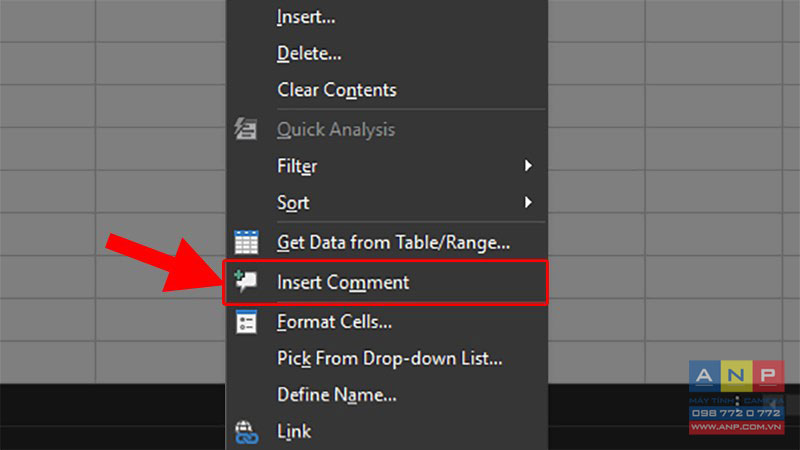
Bước 2: Nhập nội dung Comment.
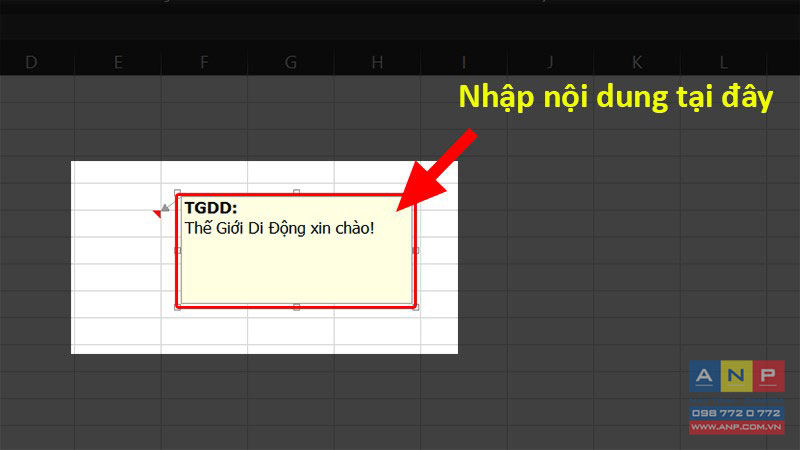
Bước 3: Nhấn vào vùng trống bên ngoài để kết thúc > Di chuyển con trỏ chuột tới ô có dấu tam giác đỏ để hiện Comment.
2. Chỉnh sửa Comment trực tiếp trong Excel
Lưu ý: Lệnh này chỉ xuất hiện khi bạn đã tạo Comment.
Bước 1: Nhấp chuột phải vào ô có chứa Comment > Chọn Edit Comment.
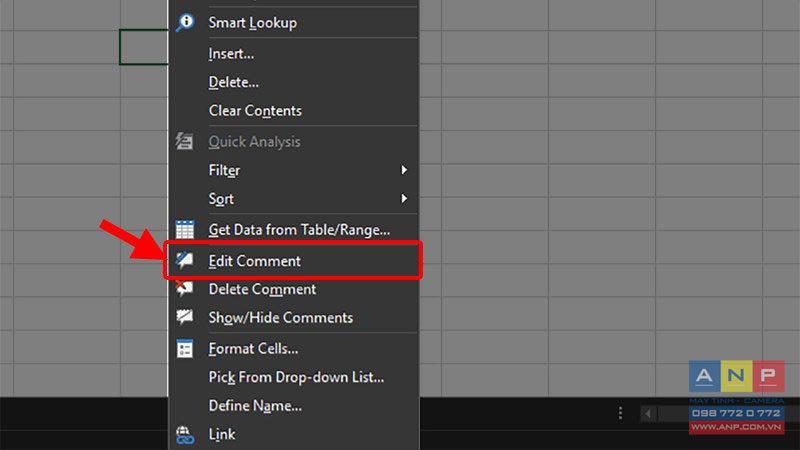
Bước 2: Thực hiện chỉnh sửa lại Comment.
Có thể trang trí thêm cho chữ trong Comment tại mục Font thẻ Home.
Hoặc tăng kích thước của ô chứa Comment.
3. Cách copy Comment trực tiếp trong Excel
Bước 1: Nhấp chuột phải > Chọn Edit Comment.
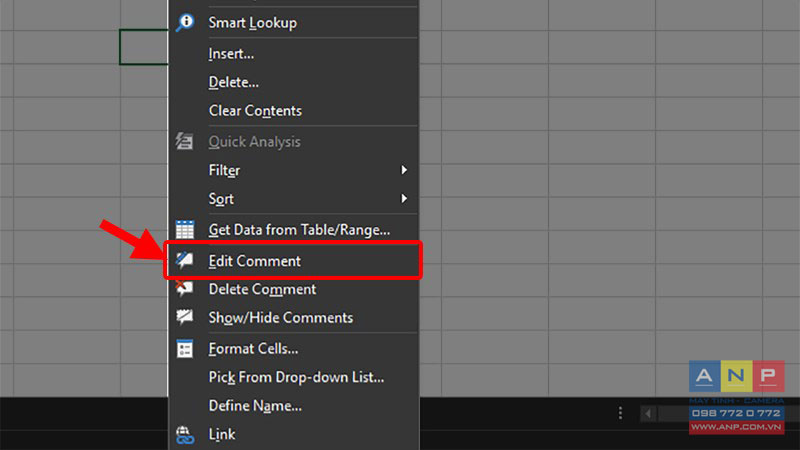
Bước 2: Quét chọn Comment bạn muốn copy.
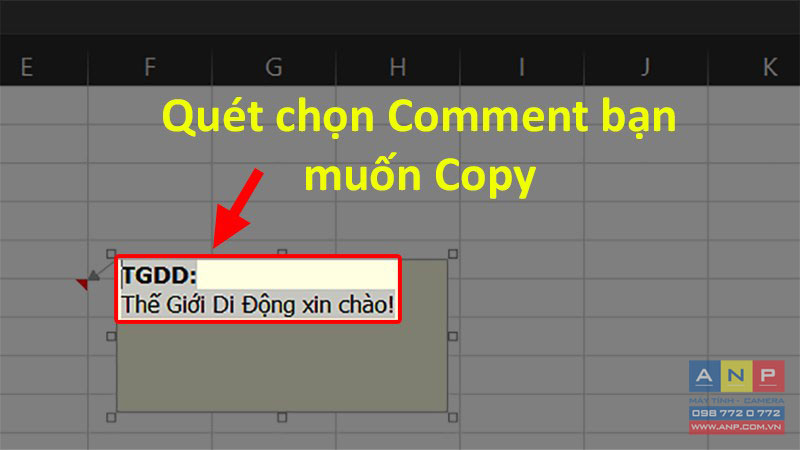
Bước 3: Nhấp chuột phải chọn Copy.
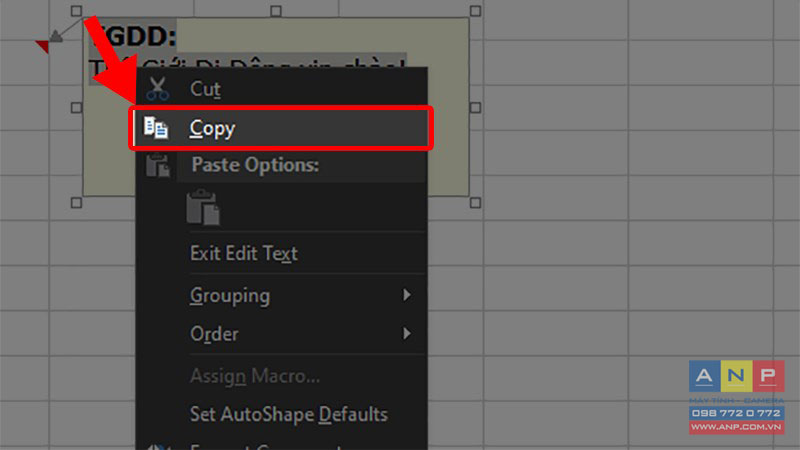
4. Cách ẩn, hiện Comment trực tiếp trong Excel
Bước 1: Nhấp chuột phải vào ô có chứa Comment trong Excel > Chọn Show/Hide Comment để hiện Comment.
Comment sẽ luôn xuất hiện mà không cần đưa chuột đến hoặc nhấn vào ô.
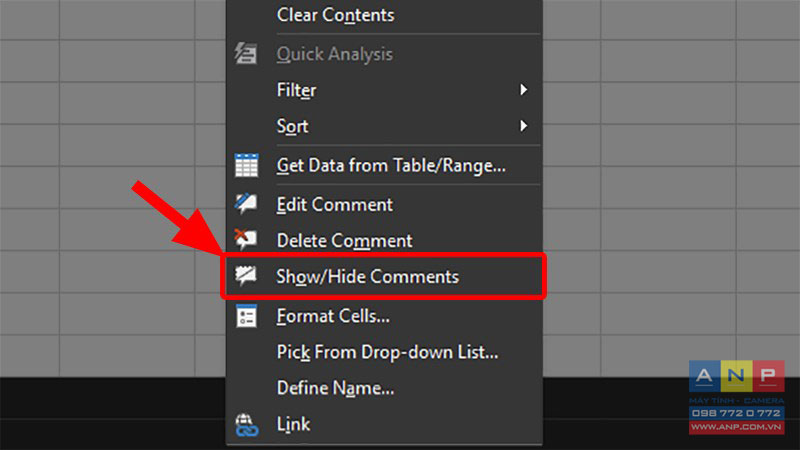
Bước 2: Nhấp chuột phải vào ô có chứa Comment đã hiện trong Excel > Chọn Hide Comment để ẩn Comment.
Bước này chỉ để ẩn các comment luôn xuất hiện mà bạn không cần phải đưa chuột đến hoặc ấn vào ô.
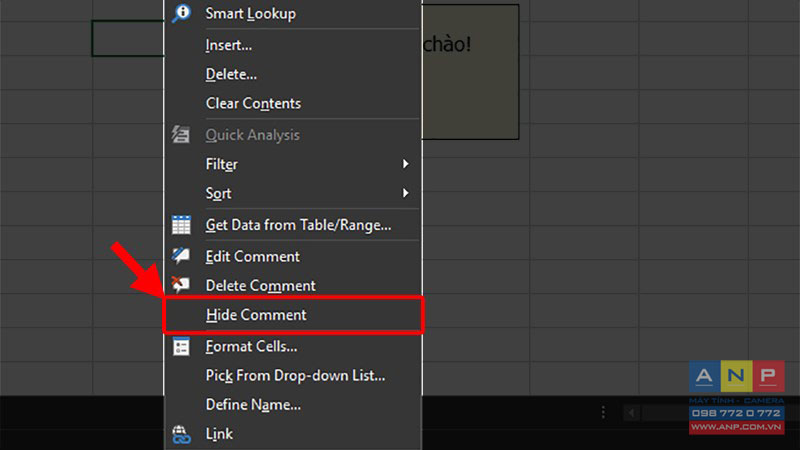
5. Cách xóa Comment trực tiếp trong Excel
Nhấn chuột phải vào ô có chứa Comment trong Excel > Chọn Delete.
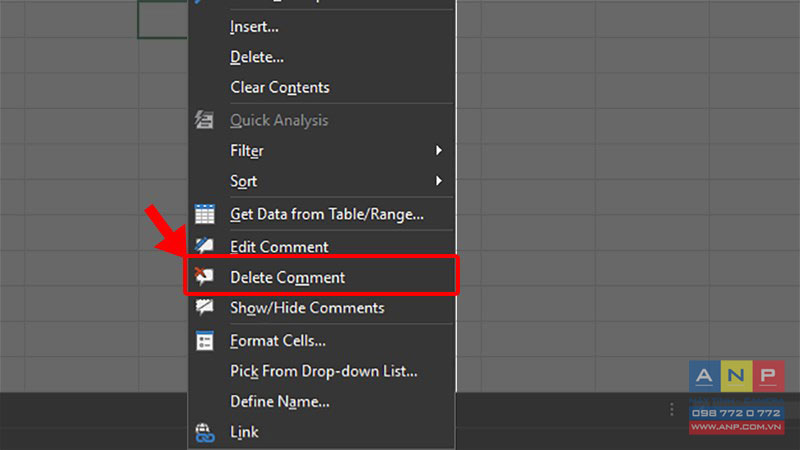
Ngoài ra bạn cũng có thể tham khảo thêm cách tạo, xóa, copy, hiện, ẩn Comment trong Excel bằng lệnh trên thanh Ribbon.
III. Cách tạo, xóa, copy, hiện, ẩn Comment trong Excel bằng thanh Ribbon
Ưu điểm: Có nhiều lựa chọn tùy chỉnh.
Nhược điểm: Nhiều thao tác phức tạp, khó sử dụng đối với người dùng mới, mất nhiều thời gian.
1. Tạo Comment trong Excel bằng thanh Ribbon
Bước 1: Mở file Excel > Chọn ô muốn tạo Comment
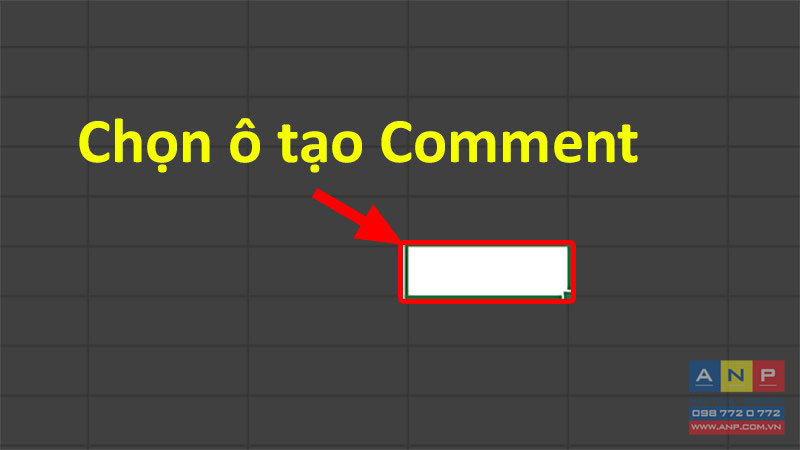
Bước 2: Chọn thẻ Review > Chọn New Comment.
11
2. Chỉnh sửa Comment trong Excel bằng thanh Ribbon
Bước 1: Chọn ô có chứa Comment muốn chỉnh sửa > Chọn thẻ Review > Chọn Edit Comment.
12
Bước 2: Thực hiện chỉnh sửa lại Comment.
Có thể trang trí thêm cho chữ trong Comment tại mục Font thẻ Home.
Hoặc tăng kích thước của ô chứa Comment.
3. Cách copy Comment trong Excel bằng thanh Ribbon
Bước 1: Chọn ô có chứa Comment muốn copy > Chọn thẻ Review > Chọn Edit Comment.
13
Bước 2: Tô chọn những bình luận bạn muốn copy > Nhấn chuột phải > Chọn Copy.
14
4. Cách ẩn, hiện Comment trong Excel bằng thanh Ribbon
Bước 1: Để hiện Comment bạn chọn ô chứa Comment > Chọn thẻ Review > Chọn Show/Hide Comment.
15
Bước 2: Để ẩn Comment bạn chọn ô chứa Comment > Chọn thẻ Review > Chọn Show/Hide Comment.
16
5. Cách ẩn, hiện toàn bộ Comment trong Excel
Bước 1: Để hiện toàn bộ Comment bạn chọn ô chứa Comment > Chọn thẻ Review > Chọn Show All Comment.
17
Bước 2: Để ẩn toàn bộ Comment bạn chọn ô chứa Comment > Chọn thẻ Review > Chọn Show All Comment.
6. Cách xem từng Comment trong Excel
Ngoài ra bạn cũng có thể xem từng Comment theo thứ tự bằng lệnh Next và Previous trên thanh Ribbon nữa đấy nhé!
Chọn thẻ Review > Chọn Previous để đến Comment phía trước > Chọn Next để đến Comment phía sau.
7. Cách xóa Comment trong Excel bằng thanh Ribbon
Bước 1: Chọn ô có chứa Comment > Chọn thẻ Review > Chọn Delete là bạn đã xóa được Comment trong Excel.
18
Ngoài ra bạn cũng có thể dùng Comment này để tạo được các ghi chú đấy. Tham khảo cách tạo ghi chú giúp ghi nhớ trong Excel tại đây!!!
Và đó là những cách có thể giúp bạn tạo 1 Comment trong Excel để thảo luận với mọi người. Nếu có thắc mắc gì về cách làm bạn hãy để lại bình luận bên dưới nhé. Hy vọng bài viết sẽ hữu ích với bạn. Chúc bạn thành công!







































